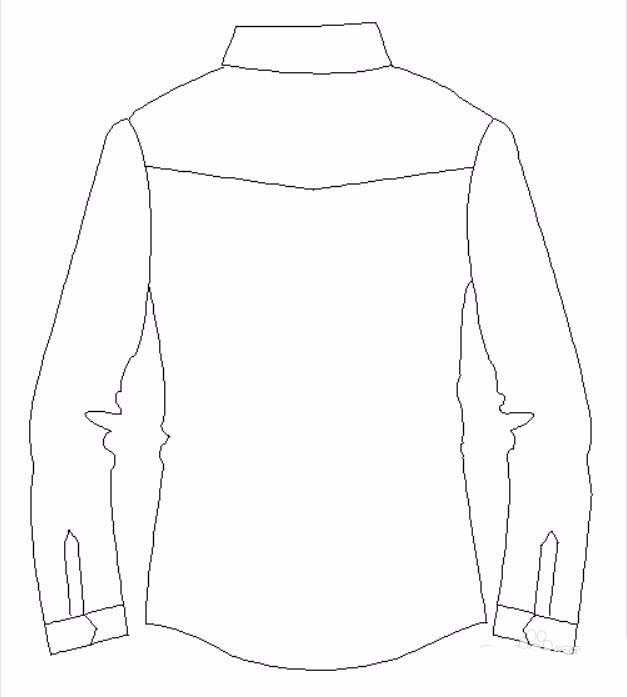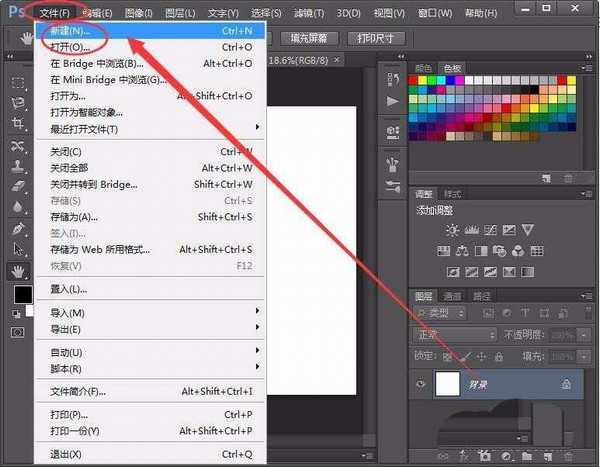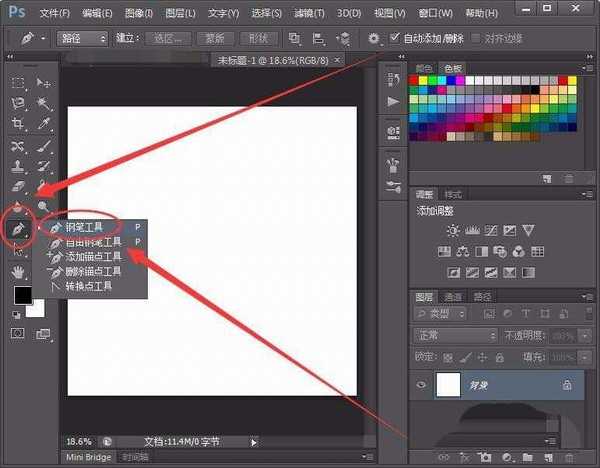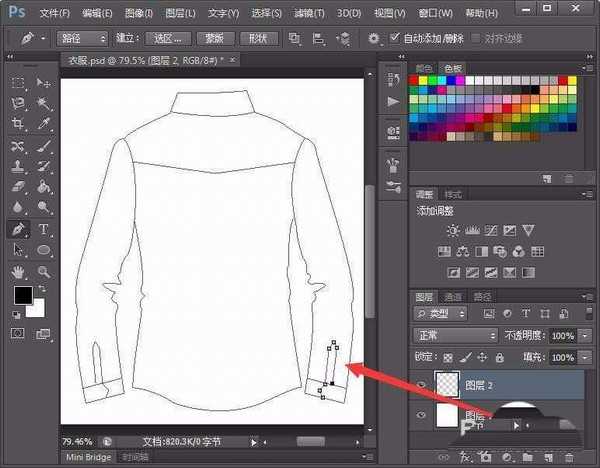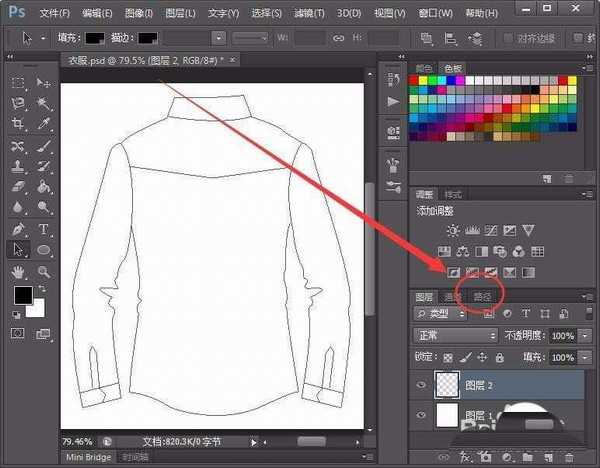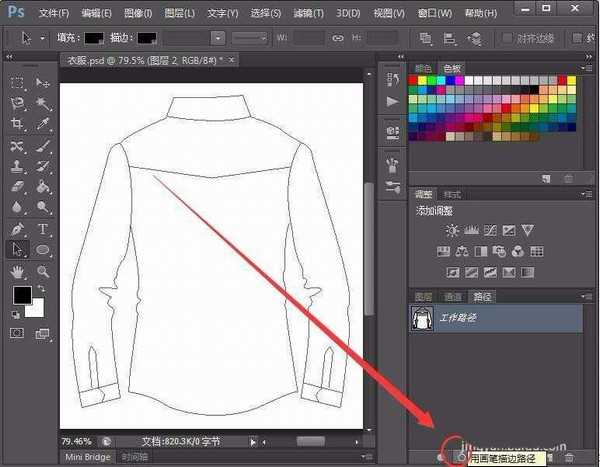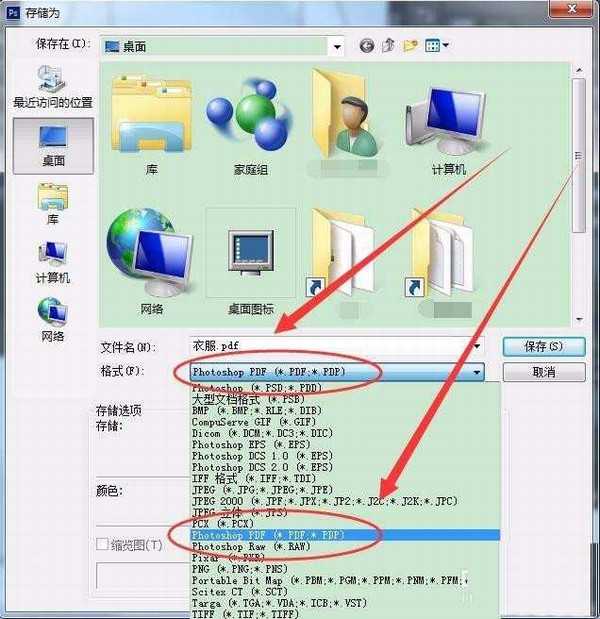幽灵资源网 Design By www.bzswh.com
ps中想要绘制服装矢量,该怎么绘制呢?下面我们就来看看详细的教程。
- 软件名称:
- Adobe Photoshop CC 2018 v19.0 简体中文正式版 32/64位
- 软件大小:
- 1.53GB
- 更新时间:
- 2019-10-24立即下载
1、电脑桌面上双击Photoshop图标,打开软件。
2、单击文件菜单,选择新建选项,新建一个空白文档,文档的像素尽量大一点。
3、工具箱中,选择钢笔工具。
4、用钢笔工具绘制衣服路径,如下图所示。
5、窗口的右下方,单击路径面板。
6、单击右下方的用画笔描边路径按钮,如下图所示。
7、同时按下键盘上的Ctrl+Enter键,将路径变为选区。
8、同时按下键盘上的Ctrl+D键,取消选区。
9、服装画好后,存储图像,将格式设置为PDF。
以上就是ps绘制简笔画线条效果上衣的教程,希望大家喜欢,请继续关注。
相关推荐:
ps怎么除去衣服图片中的摩尔纹?
ps照片人物衣服怎么制作成简笔画效果?
ps图片中的衣服颜色有色差该怎么调节?
标签:
ps,服装,矢量图
幽灵资源网 Design By www.bzswh.com
广告合作:本站广告合作请联系QQ:858582 申请时备注:广告合作(否则不回)
免责声明:本站文章均来自网站采集或用户投稿,网站不提供任何软件下载或自行开发的软件! 如有用户或公司发现本站内容信息存在侵权行为,请邮件告知! 858582#qq.com
免责声明:本站文章均来自网站采集或用户投稿,网站不提供任何软件下载或自行开发的软件! 如有用户或公司发现本站内容信息存在侵权行为,请邮件告知! 858582#qq.com
幽灵资源网 Design By www.bzswh.com
暂无评论...
稳了!魔兽国服回归的3条重磅消息!官宣时间再确认!
昨天有一位朋友在大神群里分享,自己亚服账号被封号之后居然弹出了国服的封号信息对话框。
这里面让他访问的是一个国服的战网网址,com.cn和后面的zh都非常明白地表明这就是国服战网。
而他在复制这个网址并且进行登录之后,确实是网易的网址,也就是我们熟悉的停服之后国服发布的暴雪游戏产品运营到期开放退款的说明。这是一件比较奇怪的事情,因为以前都没有出现这样的情况,现在突然提示跳转到国服战网的网址,是不是说明了简体中文客户端已经开始进行更新了呢?